一、设备名称识别及设备查看命令
1.本地存储设备的识别
fdisk -l #真实存在的设备
cat /proc/partition #系统识别的设备
blkid #系统可使用的设备
df #系统正在挂载的设备
示例:
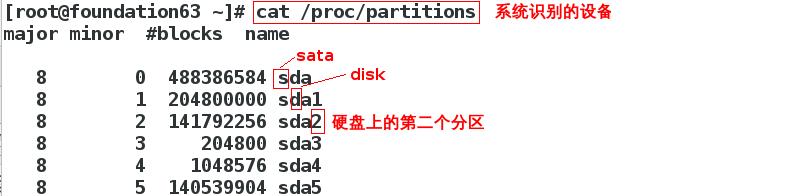


二、设备的挂载和卸载
1.设备名称/dev/sda
/dev/xdx ##/dev/hd0 /dev/hd1 /dev/sda /dev/sdb /dev/sda1 /dev/sdb1
/dev/sr0 ##光驱
/dev/mapper/* ##虚拟设备
2.设备的挂载
mount /dev/设备 挂载点
mount /dev/sdb1 /mnt/ ##挂载sdb1到/mnt
umount /mnt | /dev/sdb1 ##卸载
mount -o ro /dev/sdb1 /mnt #只读挂载
mount #查看挂载信息
mount -o remount,rw /dev/sdb | /mnt ##重新读写挂载
示例:
挂载u盘到/mnt

卸载:

3.解决设备正忙情况
当设备在使用时执行卸载命令,会提示设备正忙:

可以通过以下两种方法解决:
解决方法1
fuser -kvm /mnt/
umount /mnt/

解决方法2
lsof /mnt/
kill -9 PID
umount /mnt/

三、主分区表及磁盘分区类型
1.硬盘0磁道1扇区的512个字节中记录的信息如下
主引导程序mbr:(Master Boot Record)是位于磁盘最前边的一段引导(Loader)代码,主引导扇区由三个部分组成(共占用512个字节)
- 主引导程序即主引导记录(MBR)(占446个字节):可在FDISK程序中找到,它用于硬盘启动时将系统控制转给用户指定的并在分区表中登记了的某个操作系统。
- 磁盘分区表项(DPT,Disk Partition Table): 由四个分区表项构成(每个16个字节)。负责说明磁盘上的分区情况,其内容由磁盘介质及用户在使用FDISK定义分区时决定。
- 结束标志(占2个字节):其值为AA55,存储时低位在前,高位在后,即看上去是55AA(十六进制)。
注意:
对于硬盘分区表,一个分区占用16个字节,一块硬盘上最多划分4个主分区,因此一块硬盘最多划分16个分区,单个分区大小小于2TB
2.主分区 扩展分区 逻辑分区
主分区: 也叫引导分区,最多可能创建4个,当创建四个主分区时候,就无法再创建扩展分区了,当然也就没有逻辑分区了。主分区是独立的,对应磁盘上的第一个分区
扩展分区: 除了主分区外,剩余的磁盘空间就是扩展分区了,扩展分区是一个概念,实际上是看不到的。当整个硬盘分为一个主分区的时候,就没有了扩展分区。
逻辑分区: 在扩展分区上面,可以创建多个逻辑分区。逻辑分区相当于一块存储截止,和操作系统还有别的逻辑分区、主分区没有什么关系,是“独立的”。
三者关系如下图:

四、划分分区
1.查看系统设备
fdisk -l

2.划分分区
fdisk /dev/vdb #对/dev/vdb进行分区

其中,常用命令:
| 命令 | 含义 |
|---|---|
| d | 删除 |
| n | 新建 |
| p | 显示分区信息 |
| q | 不保存退出 |
| wq | 保存退出 |
| t | 修改分区id |
| w | 保存分区信息到硬盘 |
使用命令新建分区:

添加三个主分区后,查看分区信息:

当系统中已经有三个主分区时再次建立分区时,默认类型为扩展分区,若再建立主分区,之后就不能建立分区:
注意:删除扩展分区后,该扩展分区下的逻辑分区也将会被删除
新建分区后查看:

五、设备格式化及挂载
1.文件系统
| 文件系统 | 系统版本 |
|---|---|
| ext3 | rhel5及以前的版本 |
| ext4 | rhel6 |
| xfs | rhel7 |
2.格式化
Linux mkfs命令用于格式化磁盘
mkfs.xfs /dev/vdb1 ##格式化分区并指定文件系统为xfs
mkfs.xfs /dev/vdb1 -L westos ##格式化分区并指定文件系统为xfs,并指定标签为westos
3.永久挂载
编辑/etc/fstab文件可以实现永久挂载:
vim /etc/fstab ##永久挂载

之后使文件生效:
mount -a ##使文件生效
六、swap分区管理
1 swap分区建立
划分分区并设定分区标签为82(fdisk /dev/vdb 使用参数t指定)

partprobe ##同步分区表
mkswap /dev/vdb5 ##格式化分区
swapon -a /dev/vdb5 ##激活swap分区
swapon -s ##查看swap分区

永久挂载:
vim /etc/fstab ##永久挂载
将下列内容写入文件:
/dev/vdb5 swap swap defaults 0 0

2 swap分区删除
删除文件 /etc/fstab中写入的东西
swapoff /dev/vdb5
swapon -s

之后再删除/dev/vdb5即可
3 没有分区建立swap分区
dd if=/dev/zero of=/swapfile bs=1M count=500
du -sh /swapfile
mkswap /swapfile
swapon -a /swapfile
swapon -s
swapoff /swapfile
rm -rf /swapfile
七、磁盘配额
配额是针对分区的
1 首先格式化分区:
mkfs.xfs /dev/vdb2 -f #格式化分区
2 挂载设备:
mount -o usrquota /dev/vdb2 /public #使用参数o挂载设备
chmod 777 /public
edquota -u student /dev/vdb2
3 为student用户分配20M的配额:

4 测试:
在student用户下:

开机自动配额:
vim /etc/fstab
写入:/dev/vdb2 /public xfs defaults,usrquota 0 0
八、磁盘加密
1 首先格式化分区:
mkfs.xfs /dev/vdb3 -f #格式化分区
2 加密格式化
cryptsetup luksFormat /dev/vdb3 #加密格式化

此时,设备类型为crypto_LUKS,且不能正常挂载
cryptsetup open /dev/vdb3 westos #打开盖子并重命名为westos

3 在/dev/mapper下将会多一个设备westos,对该设备进行格式化并挂载:
mkfs.xfs /dev/mapper/westos
mount /dev/mapper/westos /mnt/
4 测试
挂载后在目录下新建文件:
touch /mnt/file #新建文件
umount /mnt/ #卸载
cryptsetup close westos #关闭加密盖子
关闭之后正常挂载不能挂载:

如果需要再次挂载执行以下命令:
cryptsetup open /dev/vdb3 westos
mount /dev/mapper/westos /mnt/

九、加密设备开机自动挂载及删除加密设备
1 设置开机自动挂载
vim /etc/fstab
写入 /dev/mapper/westos /mnt xfs defaults 0 0
2 开机自动加密
vim /etc/crypttab
westos /dev/vdb3 /root/westoskey
#挂载名称 挂载设备 密码文件
3 编辑密码文件
vim /root/westoskey
写入密码:**********
4 密码与设备关联:
cryptsetup luksAddKey /dev/vdb3 /root/westoskey
5 删除
删除文件中的内容,同时关闭设备,格式化分区
十、转换分区方式
1 gpt
全局唯一标识分区表(GUIDPartition Table,缩写:GPT)是一个实体硬盘的分区表的结构布局的标准,与 MBR 最大 4 个分区表项的限制相比, GPT 对分区数量没有限制
GPT 可管理硬盘大小达到了 18EB
2 转换分区
parted /dev/vdb

分区转换成功






















 226
226











 被折叠的 条评论
为什么被折叠?
被折叠的 条评论
为什么被折叠?








